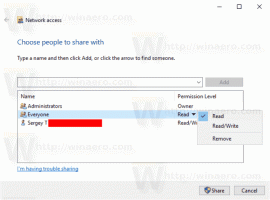Kako namestiti teme tretjih oseb v Windows 8
Odkar je Microsoft predstavil motor za temo v operacijskem sistemu Windows XP, ne dovoljujejo uporabe vizualnih stilov (tem), ki sami po sebi niso digitalno podpisani. Windows 8 se glede tega ne razlikuje, zato moramo zakrpati določene sistemske datoteke, da bomo lahko uporabljali te teme. V tej vadnici vam bom pokazal, kako lahko uporabljate teme tretjih oseb:
Možnost 1 (priporočena): UxStyle

Namestite UxStyle programsko opremo, ki jo je razvil Rafael Rivera. Glavna prednost te aplikacije je, da ohranja sistemske datoteke nedotaknjene na disku in deluje pregledno v pomnilniku.
Samo sledite navodilom v čarovniku za namestitev.
2. možnost: UltraUXThemePatcher
UltraUXThemePatcher je brezplačna programska oprema, ki jo je ustvaril M.Hoefs, ki vam omogoča uporabo in uporabo tem tretjih oseb.
Ima naslednje možnosti:
- neproblematična namestitev
- hitro, enostavno in brezplačno
- Sprememba lastnih sistemskih datotek
- večjezično
- med namestitvijo preverite združljivost datotek
- varnostno kopiranje iz izvirnih sistemskih datotek
- obnovitev izvirnih sistemskih datotek z odstranitvijo
- tiha namestitev s parametrom /S
UltraUXThemePatcher je združljiv z operacijskimi sistemi Windows XP, Windows Server 2003, Windows Vista, Windows Server 2008, Windows 7 in Windows 8 (za 32-bitne in 64-bitne različice).
Prenesite UltraUXThemePatcher
To je priporočljiva možnost, če ne morete uporabljati UxStyle.
Ko končate, kopirajte mapo s temo (ki vsebuje datoteko .theme in mapo, ki vsebuje .msstyles) v mapo "Windows\Resources\Themes" (imenik na sistemskem pogonu, kjer je Windows nameščen. Običajno je to pogon C:).
Zdaj dvokliknite datoteko .theme in tema bo uporabljena, lahko pa jo uporabite z nadzorno ploščo za prilagajanje.
to je to.